Atidaryti apvalkalą - klasikinis „Windows 10“ pradžios meniu ir klasikinis apvalkalo pakeitimas
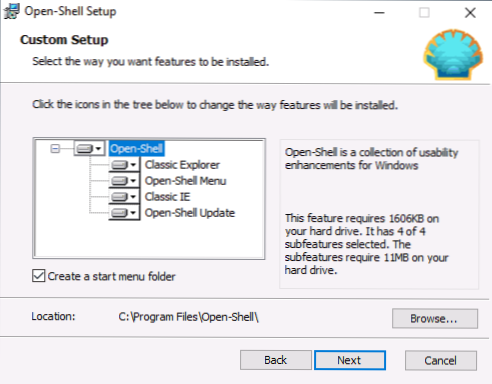
- 3904
- 280
- Eugene Fadel
Išleidus pirmąsias „Windows“ versijas su „plytelių“ meniu internete, programos iškart pasirodė grąžinančios standartinę pradžią, apie kurią jau rašiau: meniu „Windows 10“, kaip „Windows 7“, „Windows 7“.
Viena iš populiariausių tokių programų yra „Classic Shell“, kuris ir toliau veikia naujausiose „Windows 10“ versijose, tačiau jos tobulinimas ir atnaujinimas nebeatlieka. Tačiau šios naudingumo autorius atidarė šaltinio kodą, o jos bazėje pasirodė nauja programa, kuri toliau atnaujinama - „Open Shell“ (anksčiau vadinamas „Classic Start“ ir „Neoclassic -UI“), ji bus aptarta šioje apžvalgoje.
„Windows 10
Jei esate susipažinęs su klasikine apvalkalo programa, greičiausiai neturėsite problemų naudodami „Open Shell“, be to, programa gali automatiškai importuoti parametrus iš pirmosios naudingumo.
Programos diegimo ir paleidimo procesas yra labai paprastas:
- Instaliacija atliekama anglų kalba. Viskas, ką reikia padaryti šiame etape būsena), „Open-Shhellol“ atnaujinimas (automatinis galimų atnaujinimų tikrinimas).
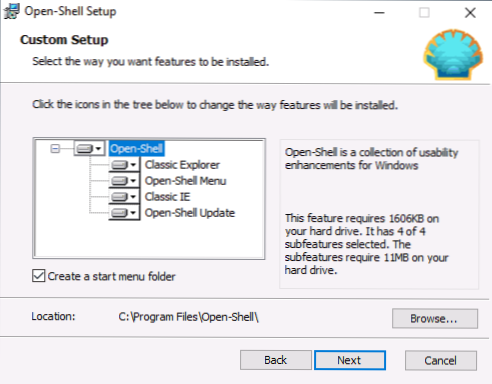
- Iškart po diegimo pradžios atvirojo apvalkalo meniu nustatymai. Nustatymai paleidžiami anglų kalba, tačiau pats meniu veikia rusų kalba. Jei meniu rodomas neteisinga kalba - pažymėkite elementą „Rodyti visus nustatymus“, tada skirtuke „Kalba“ pasirinkite norimą liežuvį „Kalbos“.
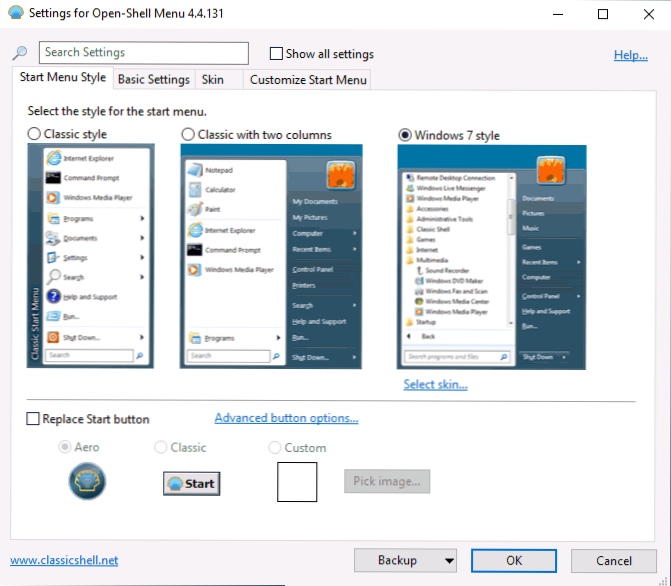
- Pagrindiniame „Open -Shell“ meniu nustatymų puslapyje galite pasirinkti išorinį meniu Leidimo tipą, jei reikia, pakeiskite mygtuką „Pradėti“ mygtuku (standartinis „Windows 10“ mygtukas rodomas pagal numatytuosius nustatymus).
- Spustelėję „Pasirinkite odą“, pasirinktą meniu „Start“ pasirodymas tema).
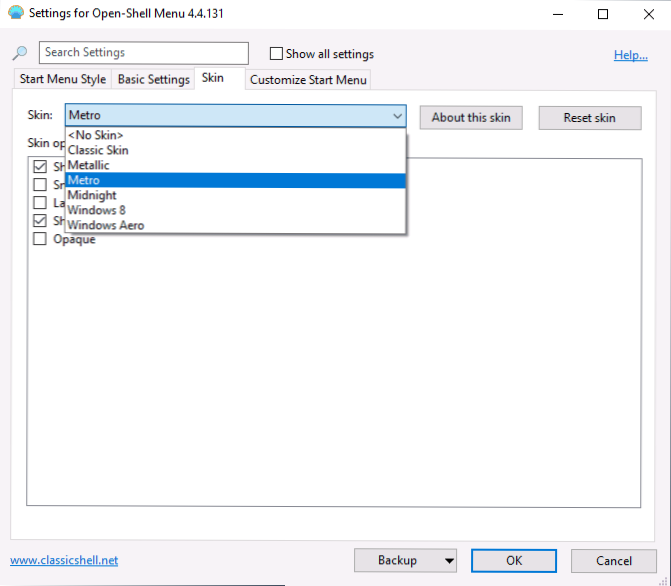
- Skirtuke „Pagrindiniai nustatymai“ galite sukonfigūruoti įvairių paspaudimų elgseną ir paspausti „Windows“ mygtuką „Open Shell“ meniu, įjungti arba atjungti automatinį klasikinio meniu paleidimą po kompiuterio paleidimo, rodykite visas programas ir dažnai naudojamas programas.
- „Tinkinti“ meniu „Pradėti“ leidžia įjungti arba išjungti elementų rodymą meniu Pradėti.
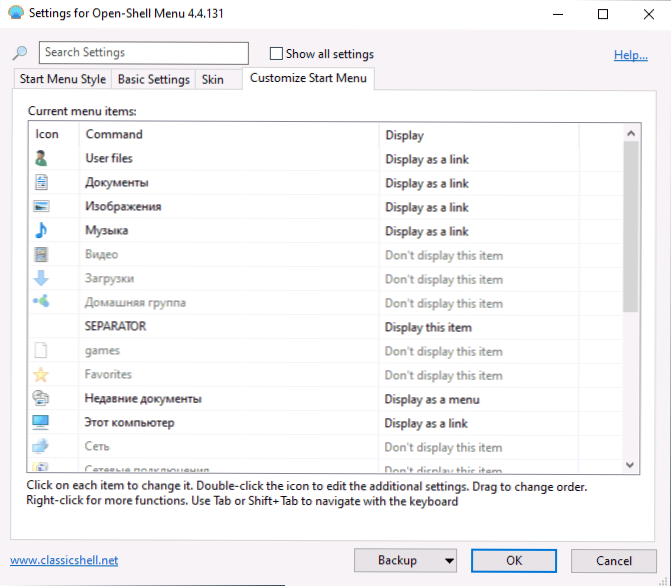
- Pagal numatytuosius nustatymus galite greitai pereiti į „Open Shell“ meniu nustatymus spustelėdami mygtuką „Pradėti“ su dešiniu mygtuku ir pasirinkdami elementą „Nustatymai“.
- Jei norite grąžinti įprastą meniu dešiniu spustelėjimu (kuris, kaip standartinis „Windows 10“), programos nustatymuose pažymėkite visus nustatymus, o tada skirtuke „Controls“ dešiniuoju pelės mygtuku „Win Win+X“ meniu „Win+X“ meniu “.
Apskritai, viskas yra gana patogu ir veikia tinkamai, išskyrus tai, kad trūksta Rusijos nustatymų sąsajos, o tai gali būti problema kai kuriems vartotojams. Jei su tuo nėra problemų, rekomenduoju pažymėti „Showroom“ visus nustatymus „Open-Shell“ meniu nustatymų programoje ir pereiti visus skirtukus: įmanoma, kad galite rasti ką nors naudingo sau.
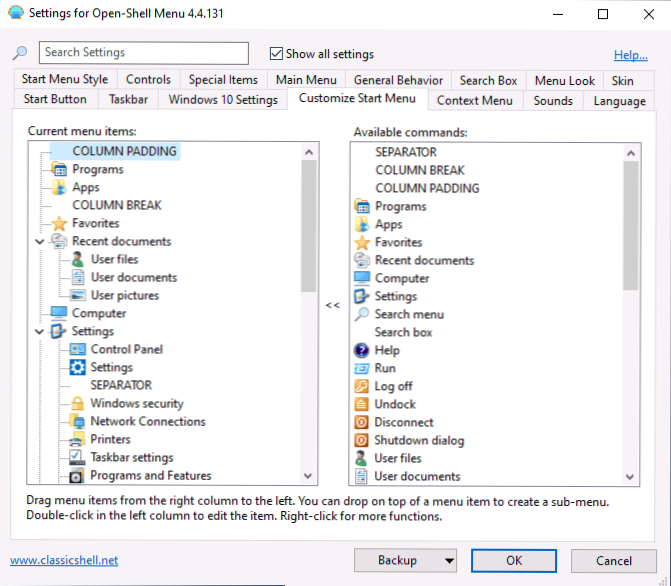
Žemiau - pora klasikinio meniu pavyzdžių pradžios „Windows 10“, naudojant „Open -Shell“ meniu.
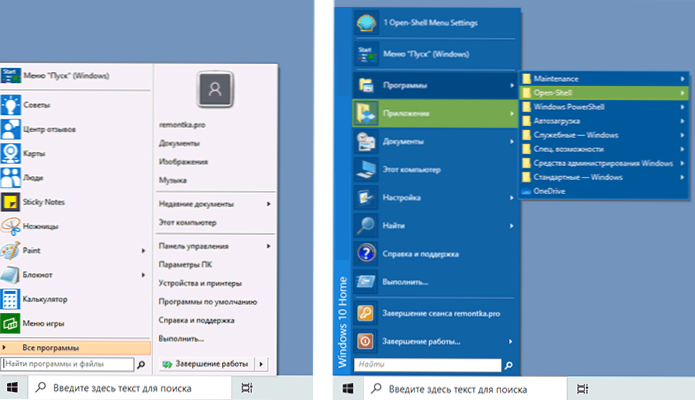
Galite atsisiųsti naujausią „Open Shell“ versiją iš oficialaus kūrėjo https: // gitHub.Com/atviro apvalkalo/atvirojo apvalkalo-menu/išleidimai
- « Klaida 0x80070422 Įdiegus „Windows 10“ atnaujinimą - kaip ją ištaisyti
- Žadintuvo laikrodis kompiuteryje ir nešiojamojo kompiuterio „Windows 10“ »

